データベース接続WordPressの確立中にエラーが発生しました(確実に修正されました)
公開: 2022-04-28このWordPressエラー、データベース接続の確立は正常ですので、慌てないでください。 私はそれを修正するために段階的にあなたを案内したいと思います。
私はあなたのウェブホスティングプロバイダーに関係なく解決策を提案するつもりです。 このデータベース接続エラーを修正する方法については、多くのガイドを見てきました。 しかし、これらのほとんどは、さまざまなホスティングソリューションに固有のものです。
これを3つの異なる方法で救済する方法を見ていきます。
- データベースに正しく接続していることを確認する
- WordPressデータベース修復ツールの使用
- ホストに連絡する
再び慌てる必要はありません。 これらはとてもフレンドリーなツールと方法であり、私の祖母でさえこれらの指示に従い、問題を解決できることを確認します。
WordPressのデータベース接続エラーの原因は何ですか?
新しいWordPressブログを作成しているだけの場合は、データベースのログインパラメータに問題があるか、データベースサーバーが起動していない可能性があります。
次のデータベース接続要素をクロスチェックする必要があります。
- データベースホストのURL(ホスト、ほとんどの場合ローカルホストによって提供されます)
- データベース名も確認してください
- データベースのユーザー名が正しいことを確認してください
- データベースのパスワードを確認します
- データベースサーバーが稼働していることを確認します。
最初の4つの要素は、[thrive_highlight Highlight ='default' text ='light'] wp-config.php[/thrive_highlight]というファイルに保存されます。 これはどのように見えるかです:
[thrive_highlighthighlight ='#f7f7f7' text ='light']
define('DB_NAME', 'database-name');
define('DB_USER', 'database-username');
define('DB_PASSWORD', 'database-password');
define('DB_HOST', 'localhost');[/ thrive_highlight]
新しいサイトがこの「データベース接続の確立エラー」を引き起こし、パラメータが正しいことを確認して確認した場合は、ウェブホストに連絡することをお勧めします。
ローカルサーバーで実行している場合は、サーバーを再起動すると問題が解決するはずです。
注意: PCで実行されているローカルサーバーの場合、MySQLデータベースポート3306が別のアプリで使用されていないことを確認してください。
突然の「データベース接続の確立中にエラーが発生しました」というメッセージ。
サイトがオンラインでデータベース接続の問題がなく、突然このメッセージが表示された場合は、問題が発生したため、修正できます。
MySQLデータベースサーバーがダウンしている可能性があります。 これは、リモートサーバーでホストしている場合は直接修正できない問題です。 解決策については、ホストにすばやく連絡してください。
WPXホスティングのような信頼できるウェブホスティングプロバイダーでホスティングしている場合、問題は数分で修正されるはずです。 必要なのは、ライブサポートツールを介して連絡することだけです。
データベースサーバーが機能しなくなる原因は何ですか?
非常に多くの異なる要因:
- 最適化が不十分なサーバー
- パフォーマンスの低いハードウェア
- サーバーに対するDDoS攻撃
- トラフィックの突然の増加または急増
WordPressサイトをあるホストから別のホストに移動します。
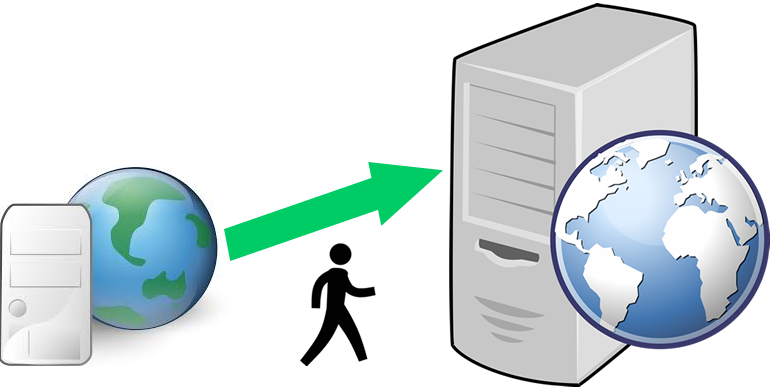
あるWebホストから別のWebホストに移動するのは非常に難しい場合があります。 多くの場合、データベース接続の問題を確立する際のエラーなど、さまざまな厄介な技術的エラーに直面します。
この場合は、新しいサーバーのパラメーターをより正しく使用するようにしてください。 通常、データベースのホストURLはユーザーに依存しないため、変更されます。 Db名、ユーザー名、およびパスワードを維持することをお勧めします。
一部の人々は、Godaddyを使用してこのエラーを報告しています。 他の人は、AWS(Amazon Web Services)でデータベース接続エラーに直面していることを示しています。 最善の方法は、サービスプロバイダーに連絡することです。
WordPressのインストールでデータベース接続を確立するときにエラーが発生しました。
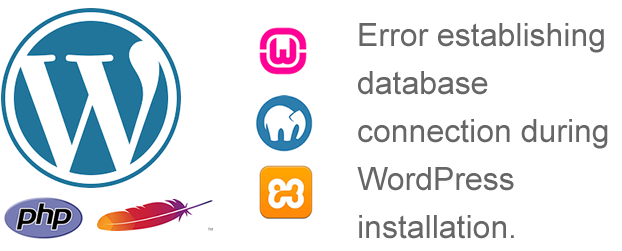
このエラーは、WordPressのインストール中にもよく見られます。 ローカルのXAMPP、WAMP、またはMAMPサーバーを実行している場合は、接続パラメーターで何かを見逃している可能性があります。
MySQLサーバーが実行されていることを確認してください。 オンラインでない場合は、ローカルのMySQLデータベースポートが使用可能であることを確認してください。 また、データベース名、ユーザー名、パスワード、そしてもちろんmos部分のローカルホストなどの正しいパラメーターを使用していることを再確認してください。
データベースを修復しようとすると、データベース接続の問題を確立する際のエラーが解決する場合があります。
MySQLデータベースを修復するスクリプトを実行します。うまくいけば、これで問題が解決するはずです。 WordPressにはデータベース修復ツールが付属しており、技術的な知識がなくても、またはほとんど知識がなくても、破損したデータベースを修復できます。
ただし、これを実行するには、有効にする必要があります。 デフォルトでは、セキュリティ上の理由から、このツールは無効になっています。 汗をかくことなくツールを有効にする方法を正確に説明します。
a)FTPを使用して構成ファイルをダウンロードします
まず、FTPソフトウェアを使用してツールを有効にします。 FTPアプリケーションの使用に慣れていない場合は、以下の次の方法(b)に進んでください。
このFTP(ファイル転送プロトコル)方式を使用できるようにするには、いくつかのものが必要です。
- 無料のFTPクライアント
- あなたのウェブのFTPURL
- FTPパスワード
- そしてFTPユーザー名
これらの要素は、Webホスティングプロバイダーが利用できるようにする必要があります。 FileZillaまたはその他の使い慣れたFTPクライアントを使用することをお勧めします。
アプリケーションを起動し、ホスト、ユーザー名、パスワードを入力します。 通常、ホストからの特定の指示を除いて、ポートはそのままにしておく必要があります。
WordPressのルートフォルダーに接続し、[thrive_highlighthighlight ='default' text ='light'] wp-config.php[/thrive_highlight]ファイルをダウンロードします。
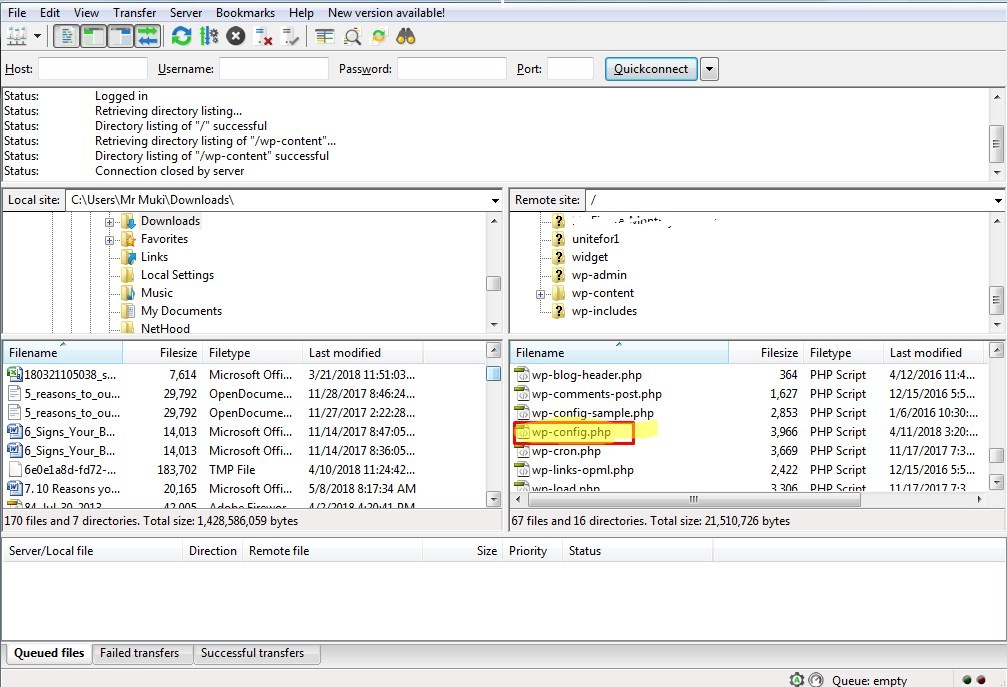
任意のテキストエディタでファイルを開きます。
次のコードをコピーして、ファイルのどこかに貼り付けます。
[thrive_highlight highlight='#eeee22' text='dark']define('WP_ALLOW_REPAIR', true);[/thrive_highlight]ファイルの一番下にスクロールして、直前/直後に追加することをお勧めします。これで、編集を停止してください。 幸せなブログのテキスト

このファイルには、混乱を招く可能性のある2行が含まれていることに注意してください。 ブログを完全に壊す可能性があるため、何も移動しないように注意してください。
安全性を高めるために、変更を行う前にファイルのコピーを安全にするかバックアップすることをお勧めします。
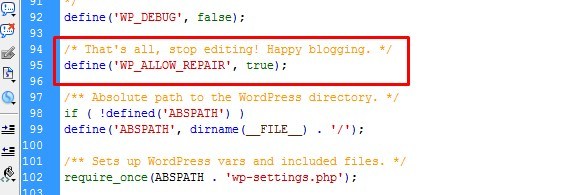
変更後、ファイルを安全に保管してサーバーにアップロードし、そこにあるコピーを置き換えます。 このファイルにこの行を追加しないと、このツールは機能しないことに注意してください。
b)cPanelでオンラインファイルマネージャーを使用する
現在、この手順はcPanelコントロールパネルに固有のものです。 cPanel以外のWebホスティングコントロールパネルを使用している場合は、そのオンラインファイルマネージャーを見つける必要があります。 WordPressインストールのルートを参照し、同じファイルを見つけます。
cPanelユーザーの場合:
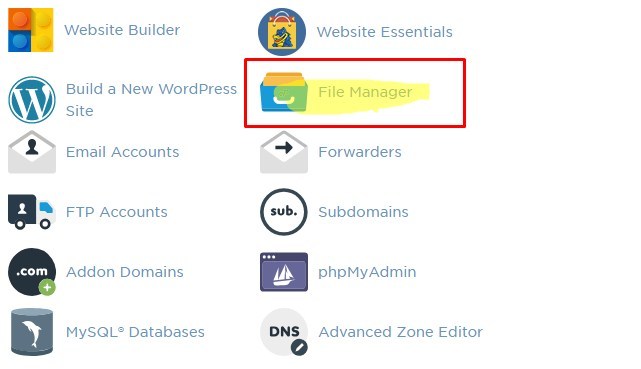
cPanelダッシュボードのどこかにある[ファイルマネージャー]リンクをクリックするだけです。
これにより、オンラインファイルマネージャーが表示されます。 ブログのルートを参照します。 ブログがドメイン名のルートにインストールされている場合は、[thrive_highlight Highlight ='#eeee22' text ='light'] public_html /[/thrive_highlight]または[thrive_highlighthighlight='#eeee22'text='のようになります。ライト']www / [/ thrive_highlight]
ブログをサブフォルダーにインストールしている場合は、ブログを閲覧して見つけます。
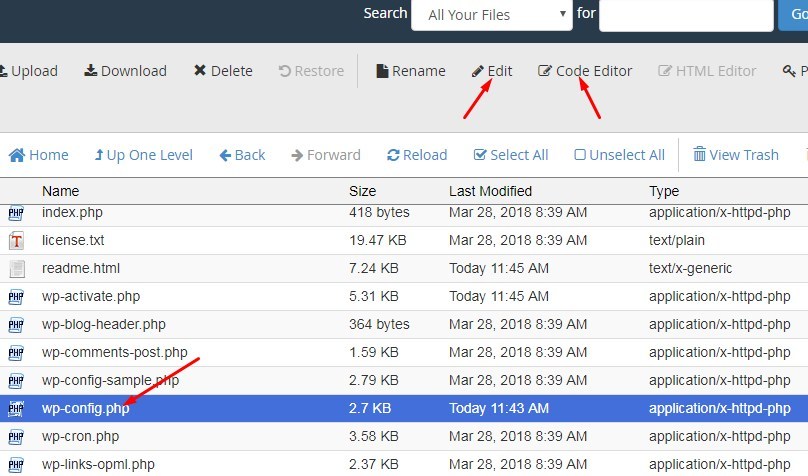
私は「コードエディタ」を使用することを好みます。これにより、ファイルが開き、色付きで適切にフォーマットされたソースコードを備えたphpフレンドリーなテキストエディタになります。
これがどのように見えるかです:
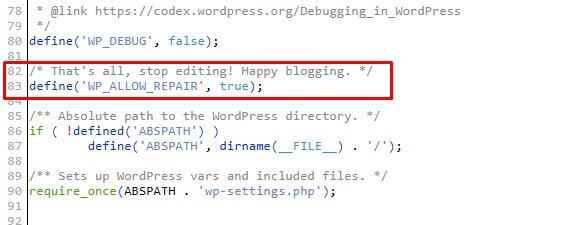
[変更を保存]ボタンをクリックします
ツールにアクセスし、Webブラウザから修復プロセスを実行します。
これで、ツールを実行する準備が整いました。 次は、Webブラウザで開きます。
[thrive_highlighthighlight ='default' text ='light'] https://yourdomain.com/wp-admin/maint/repair.php[/thrive_highlight]に移動します
注意: yourdomain.comを実際のドメイン名に置き換えてください。
ブログがサブフォルダーのどこかにインストールされている場合は、ルートフォルダーへのパスを必ず指定してください。
[thrive_highlighthighlight ='default' text ='light'] https://yourdomain.com/path-to-blog/wp-admin/maint/repair.php [/ thrive_highlight]
次に得られるものは次のとおりです。
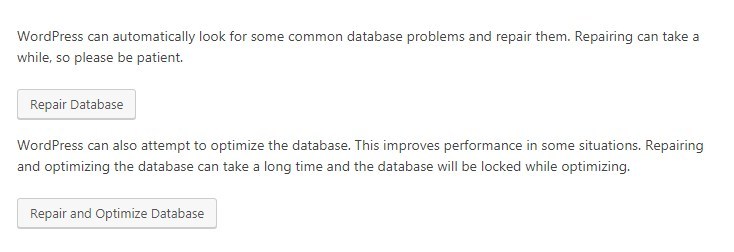
ここには2つのオプションがあります。
- データベースを修復するだけです
- 修復と最適化。
2番目のオプションをクリックすることをお勧めします。 これにより、データベースエラーが修正され、パフォーマンスが向上するようにテーブルが最適化されます。
修復が完了したら、[thrive_highlighthighlight ='default' text ='light'] wp-config.php [/ thrive_highlight]から上記で追加した行を削除して、許可されていないユーザーがツールを使用できないようにします。 Webサイトをリロードします。
データベース接続の確立中にエラーが発生し続けます。
ふぅ!
別の修正を試みます。
まず、データベースをバックアップしてください。 この方法に慣れていない場合は、ホストに連絡してください。 ただし、自信がある場合は、短いSQLスクリプトを実行してみましょう。
WordPressのコピーがインストールされるたびに、ドメイン名を追跡してデータベースに保存します。 つまり、domainA.comにインストールされたwpのコピーをdomainB.comに転送するだけでは不十分です。 ドメイン名はDbでも変更する必要があります。
MySQL Dbのドメイン名が、ブログをホストする正しいドメイン名であることを確認するSQLスクリプトを実行したいと思います。
実行するSQLスクリプトは次のとおりです。
[thrive_highlighthighlight ='#d6d6d6' text ='light']
UPDATE wp_options SET option_value='YOUR_BLOG_URL WHERE option_name='siteurl'
[/ thrive_highlight]
ここで注意すべき点が2つあります。
- デフォルトのデータベーステーブルプレフィックスwp_は、実際のものとは異なる場合があります。 正しいテーブル名を使用していることを確認してください。
- YOUR_BLOG_URLを実際のドメイン名に置き換えます。
このスクリプトを実行する方法は?
そこにはさまざまなDbエディターがあります。 ほとんどの場合、phpMyAdminを使用します。 クエリをクエリフォームに貼り付けて実行するだけです。
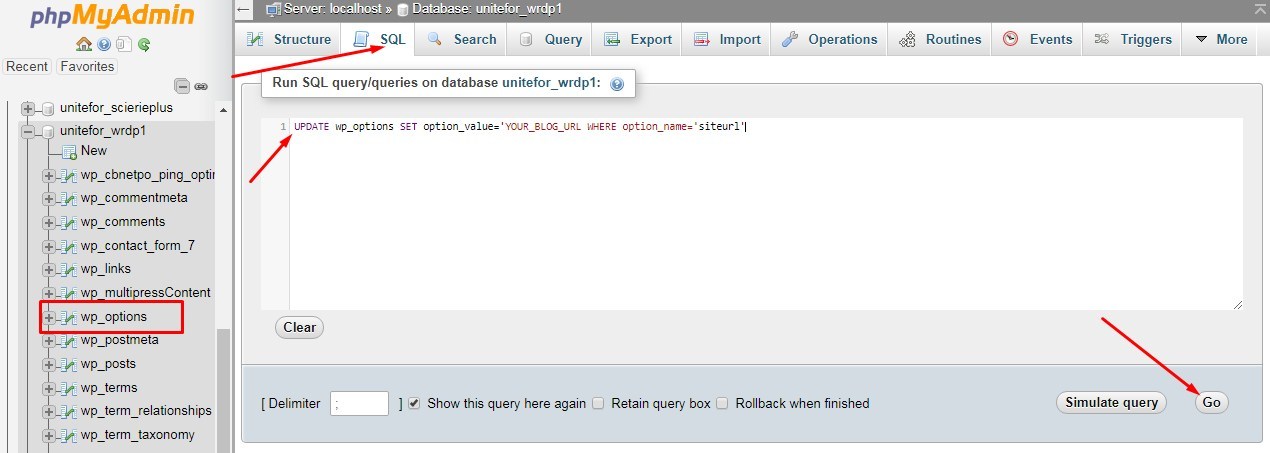
それでも問題が解決しない場合は、ホストに連絡することを強くお勧めします。 より複雑な修正を試みると、Webサイトがさらに深くなる可能性があります。
一方、私の提案があなたに解決策をもたらしたかどうか私に知らせてください。 以下にコメントをドロップしてください。
